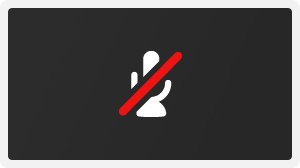Ubuntu: mettere in pausa automaticamente il player audio quando riceviamo una chiamata Voip con Skype, Ekiga ecc
Può capitare che mentre stiamo ascoltando buona musica dal nostro player Rhythmbox, Audacious ci arrivi una chiamata su Skype, Ekiga ecc. Quando andiamo a rispondere dobbiamo prima mettere in pausa il player altrimenti durante la conversazione avremo in la musica riprodotta dal nostro player ad infastidire la chiamata. In questa semplice guida vedremo come risolvere questo problema.
Per disattivare un automaticamente il player audio quando riceviamo una chiamata Voip con Skype, Ekiga ecc dovremo operare su PulseAudio attivando i 2 moduli “module-role-cork” e “module-augment-properties“. Alcuni player come Rhythmbox, Banshee dispongono già di questa funzionalità mettendo in pausa il brano in ascolto durante la chiamata e ripristinandolo una volta terminata. Per le applicazioni che non dispongono di questa opzione (come ad esempio Totem) è possibile mettere in “mute” il volume del player durante la conversazione il tutto automaticamente per poi ripristinare il volume una volta terminata la chiamata. Questa funzionalità è possibile averla solo per le applicazioni se ad esempio siamo guardando un video da YouTube ecc dal nostro browser dovremo agire manualmente chiudendo il browser o mettendo in pausa il video prima di rispondere la chiamata.
Per mettere in pausa automaticamente Rhythmbox, Banshee quando riceviamo una chiamata Voip con Skype, Ekiga, SFLphone,ecc basta digitare da terminale:
Per Ubuntu 13.04 e 12.10:
pactl load-module module-role-cork
Per Ubuntu 12.04 e versioni precedenti
pactl load-module module-cork-music-on-phone
Questo funziona solo durante la sessione basta riavviare per avere il sistema come da default. Per attivare di default in moduli per ogni avvio basta digitare da terminale:
sudo nano /etc/pulse/default.pa
e togliamo il cancelletto “#” per Ubuntu 13.04 e 12.10 in load-module module-role-cork mentre per Ubuntu 12.04 e versioni precedenti in load-module module-cork-music-on-phone
e salviamo cliccando su ctrl + x e poi s.
Per mettere in “mute” il volume in applicazioni come Audacious e Linphone ecc è necessario modificare il file di .desktop (che troverete in/usr/share/applications/) aggiungendo in fondo al file:
per player audio come ad esempio Audacious :
X-PulseAudio-Properties=media.role=music
per applicazioni Voip come Linphone:
X-PulseAudio-Properties=media.role=phone
e riavviare la distribuzione.
Ringrazio il blog webupd8 fonte dell’articolo.